Обзор Prosoft Data Rescue: работает ли это? (Результаты теста)
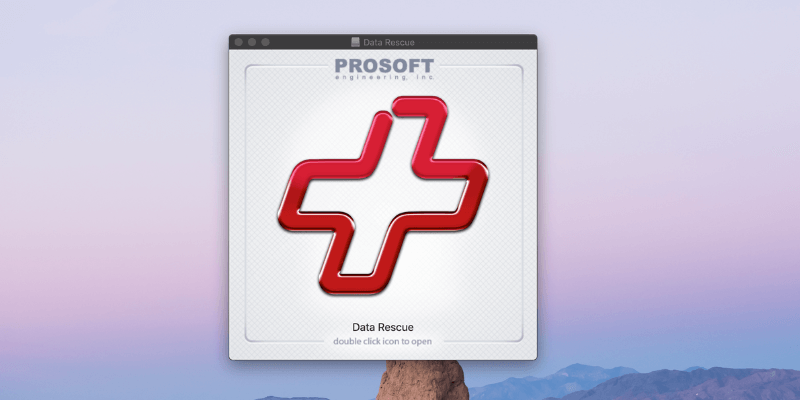
Prosoft Data Rescue
Заключение
Если вы потеряли несколько важных файлов из-за сбоя диска или человеческой ошибки, последнее, что вам нужно, — это лекция о важности резервного копирования. Вам нужна помощь в восстановлении ваших файлов. Это обещание Спасение данных, и в моих тестах он смог восстановить файлы даже после форматирования диска.
Data Rescue — это не то приложение, на которое вы тратите деньги и храните его на всякий случай. Вам это нужно, когда вам это нужно. Если вы потеряли файлы, для которых не были созданы резервные копии, пробная версия программы покажет вам, возможно ли их восстановить. Если да, то вам решать, стоит ли это затрат на покупку. Очень часто будет.
Что я люблю: он использует различные методы, чтобы найти и восстановить как можно больше файлов. Функция FileIQ может научить программу идентифицировать дополнительные типы файлов. Доступны два режима: один простой в использовании, а другой более продвинутый. Функция клонирования может дублировать неисправный диск до того, как он выйдет из строя.
Что мне не нравится: поиск потерянных файлов может занять очень много времени. Некоторые мои файлы не были найдены из-за настроек по умолчанию. Это немного дорого.
Для чего используется Data Rescue?
Он может восстановить файлы на диске, которые были случайно удалены или отформатированы. Это может помочь восстановить файлы с поврежденного диска. Он может клонировать умирающий диск на рабочий диск. Data Rescue спасает ваши данные.
Спасение данных бесплатно?
Нет, это не бесплатно, хотя доступна демонстрационная версия, которая позволяет вам увидеть, какие файлы можно восстановить, прежде чем платить за приложение. Демо-версия на самом деле не может восстановить файлы, но она точно покажет вам, какие потерянные файлы может найти полная версия. Это дает вам поддержку по электронной почте и в чате, а также ограничение в пять дисков, которые можно восстановить.
Безопасно ли спасение данных?
Да, безопасно использовать. Я запустил и установил Data Rescue на свой MacBook Air. Сканирование с помощью Bitdefender не обнаружило вирусов или вредоносного кода.
Прерывание Data Rescue во время работы с диском может привести к повреждению. Это может произойти, если батарея ноутбука разрядится во время сканирования. Когда Data Rescue обнаруживает, что вы работаете от батареи, она отображает сообщение, предупреждающее вас об этом.
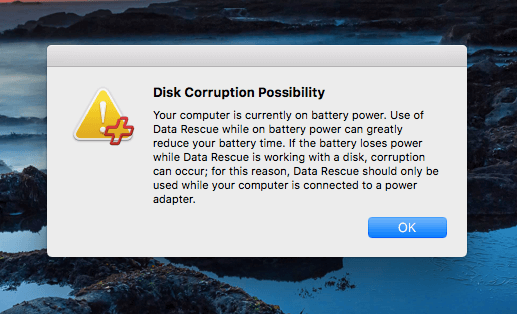
Как использовать Спасение данных?
Вы можете запустить Data Rescue со своего компьютера, как и любое другое приложение. Вы также можете запустить его с загрузочного USB-накопителя или создать его самостоятельно, используя опцию приложения «Создать диск восстановления».
Примечание: эта функция доступна только для профессиональных лицензионных версий; Если вы покупаете программное обеспечение по личной лицензии, вы его не увидите. Это особенно полезно, когда ваш основной диск выходит из строя и больше не может загружаться.
Просто установите программу и введите свой серийный номер. Вам понадобится внешнее хранилище при сканировании внутреннего диска вашего компьютера. При попытке восстановить данные лучше не записывать на диск, с которого вы восстанавливаете, иначе вы можете непреднамеренно перезаписать данные, которые пытаетесь восстановить. По этой причине, когда вам нужно восстановить файлы с жесткого диска вашего Mac, Data Rescue предложит вам выбрать другой диск для своих рабочих файлов.
Сканируйте диск с помощью быстрого сканирования или глубокого сканирования, затем предварительно просмотрите и восстановите нужные файлы.
Спасение данных Windows и восстановление данных Mac
Спасение данных доступно как для ПК, так и для Mac. Помимо поддержки разных операционных систем, версии для Mac и Windows имеют несколько других отличий, например, версия для Mac имеет функцию FileIQ, которая позволяет приложению изучать новые типы файлов Mac, которые в настоящее время не поддерживаются.
Содержание
Почему доверяют мне для этого обзора?
Меня зовут Адриан Трай. Я использую компьютеры с 1988 года, а компьютеры Mac — с 2009 года. На протяжении десятилетий я профессионально оказывал техническую поддержку и содержал учебные классы, заполненные ПК. Время от времени я получаю сообщения от кого-то, кто не может открыть важный файл, или кто отформатировал не тот диск, или чей компьютер только что умер и потерял все свои файлы. Они отчаянно пытаются вернуть их.
Data Rescue предлагает именно такую помощь. В течение последней недели или около того я тестировал лицензионную предварительную копию только что выпущенной версии 5 программы. Я использовал различные накопители, в том числе внутренний SSD моего MacBook Air, внешний вращающийся жесткий диск и флэш-накопитель USB. Пользователи имеют право знать, что работает, а что нет в продукте, поэтому я запускал каждое сканирование и тщательно тестировал каждую функцию.
В этом обзоре Data Rescue я поделюсь тем, что мне нравится и не нравится в этом программном обеспечении для восстановления данных. Содержимое поля краткого обзора выше служит краткой версией моих выводов и выводов. Читайте подробности!
Обзор спасения данных: результаты испытаний
Data Rescue — это восстановление потерянных файлов. В следующих трех разделах я расскажу о том, что предлагает приложение, и поделюсь своим личным мнением. Я тестировал стандартный режим версии для Mac, и на скриншотах это отражено. Версия для ПК аналогична, а профессиональный режим доступен с большим количеством технических опций.
1. Быстрое сканирование
Восстановление файлов при сбое загрузки операционной системы или сбое монтирования внешнего диска
Если вы включаете компьютер, а он не загружается, или вставляете внешний диск, а он не распознается, обычно помогает быстрое сканирование. Поскольку это самый быстрый способ восстановления файлов, обычно это будет ваша первая точка вызова.
Сканирование использует существующую информацию каталога и часто занимает всего несколько минут, хотя некоторые из моих сканирований заняли больше времени. Поскольку сканирование обращается к информации о каталоге, оно сможет восстановить имена файлов и папки, в которых они были сохранены. Запустите глубокое сканирование, если быстрое сканирование не может найти потерянные файлы.
У меня нет под рукой неисправных дисков — моя жена убедила меня выбросить их все много лет назад. Итак, я запустил сканирование на внутреннем твердотельном накопителе MacBook Air объемом 128 ГБ.
На экране приветствия нажмите Пуск Восстановление файлов, выберите том для сканирования, затем Быстрое сканирование.
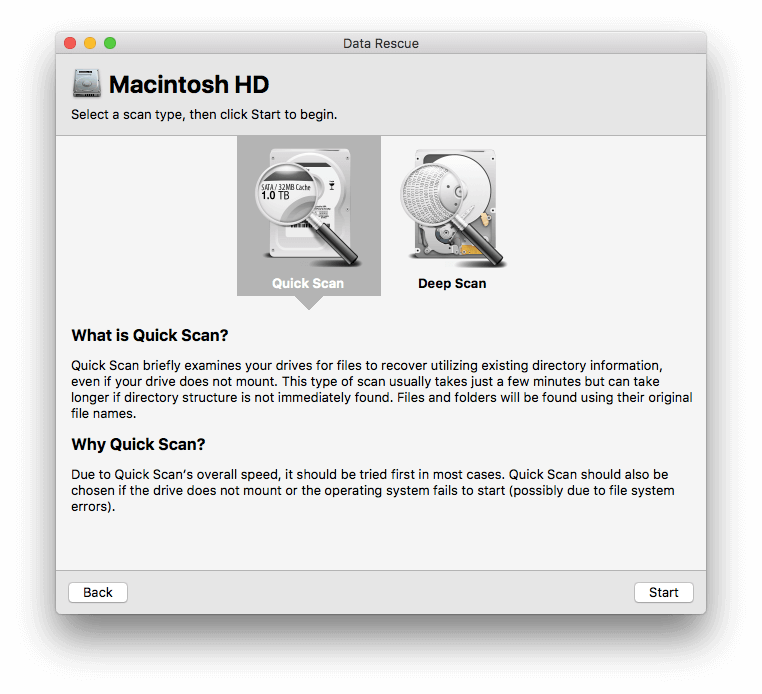
Data Rescue не будет использовать сканируемый диск для поиска своих рабочих файлов, иначе файлы, которые вы пытаетесь спасти, могут быть перезаписаны и потеряны навсегда. Поэтому при сканировании основного диска вашего компьютера вам будет предложено использовать другой диск в качестве временного хранилища.
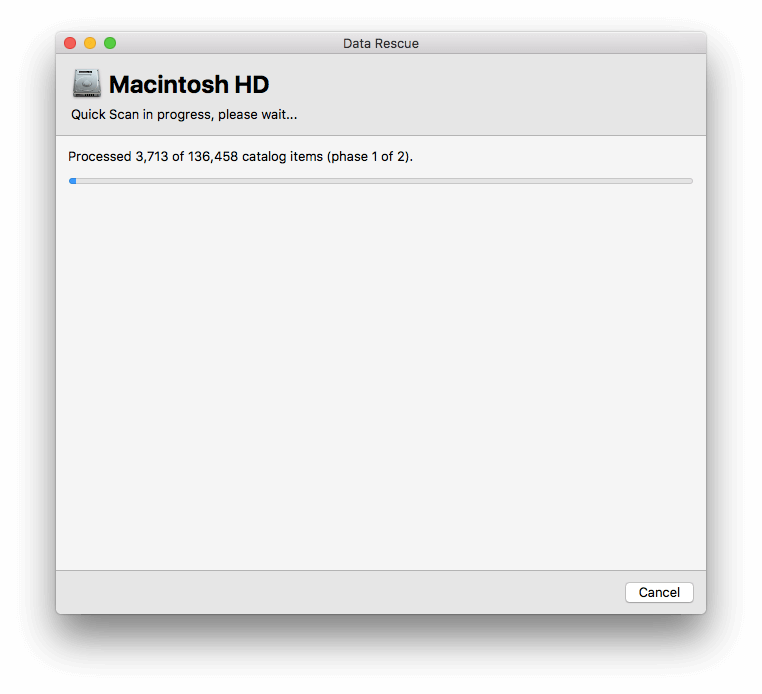
Время сканирования оказалось немного больше ожидаемого: около получаса на SSD-накопителе MacBook Air емкостью 128 ГБ и 10 минут на внешнем вращающемся диске емкостью 750 ГБ. При сканировании моего SSD я использовал USB-накопитель для рабочих файлов Data Rescue, что, возможно, немного замедлило работу.
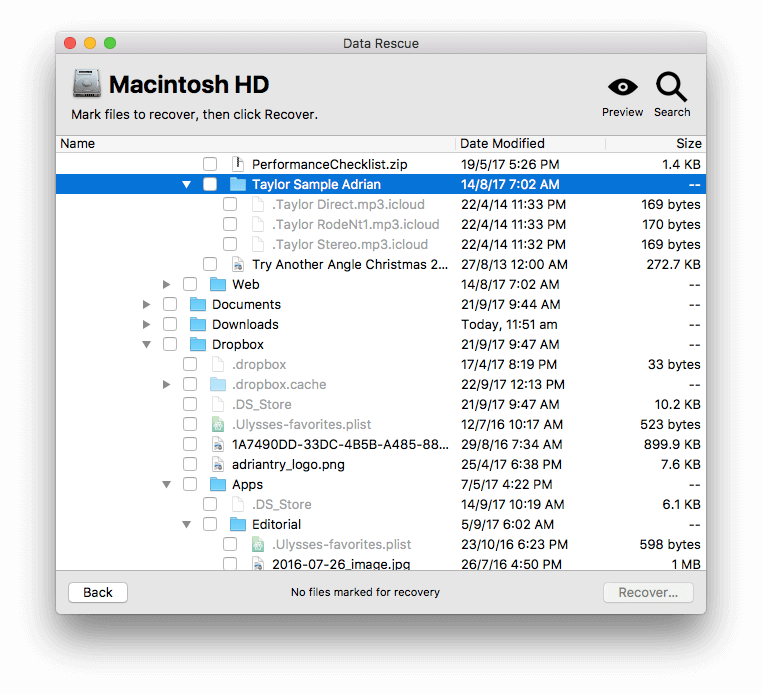
Найдите файлы, которые нужно восстановить, установите флажки, затем нажмите «Восстановить»… Вас спросят, где вы хотите хранить файлы.
Мой личный взгляд: Быстрое сканирование довольно быстро восстановит многие потерянные файлы, сохранив при этом исходные имена файлов и организацию папок. Если файлы, которые вы пытаетесь восстановить, не были найдены, попробуйте выполнить глубокое сканирование.
2. Глубокое сканирование
Восстановление файлов, если диск отформатирован, тома не распознаны или быстрое сканирование не помогло
Если при быстром сканировании не удается найти информацию, необходимую для восстановления, или если вы отформатировали не тот диск или навсегда удалили не тот файл (поэтому его больше нет в Корзине Mac или в Корзине, если вы используете Data Rescue PC на компьютер с Windows) или если ваша операционная система не может найти разделы или тома на диске, запустите глубокое сканирование. Он использует дополнительные методы для поиска файлов, которые не могут быть найдены при быстром сканировании, поэтому это занимает значительно больше времени.
По оценкам Prosoft, глубокое сканирование займет не менее трех минут на каждый гигабайт. В моих тестах сканирование моего твердотельного накопителя емкостью 128 ГБ заняло около трех часов, а сканирование USB-накопителя емкостью 4 ГБ — около 20 минут.
Чтобы протестировать эту функцию, я скопировал несколько файлов (изображения JPG и GIF, а также PDF-документы) на USB-накопитель емкостью 4 ГБ, а затем отформатировал его.
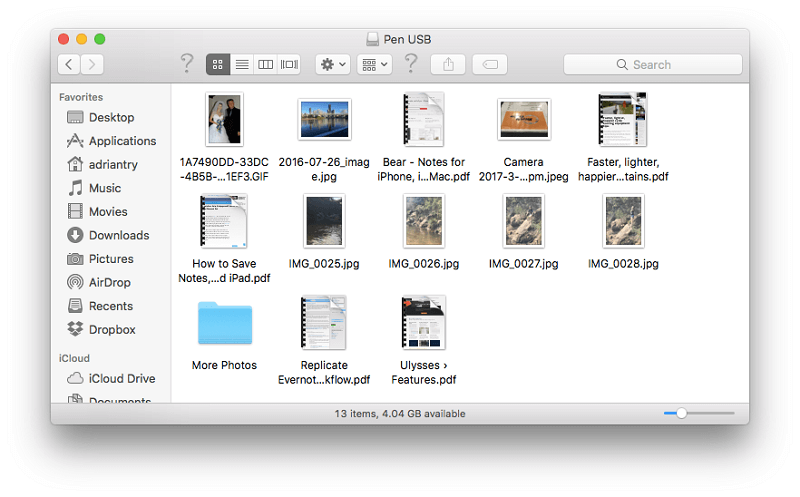
Я провел глубокое сканирование диска. Сканирование заняло 20 минут. На экране приветствия нажмите Начать восстановление файлов, выберите том для сканирования, затем Глубокий анализ.
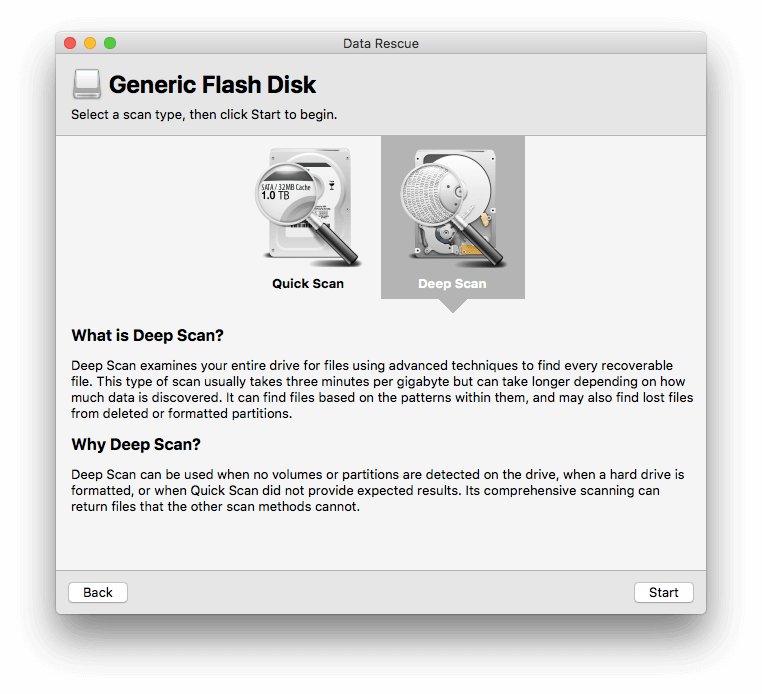
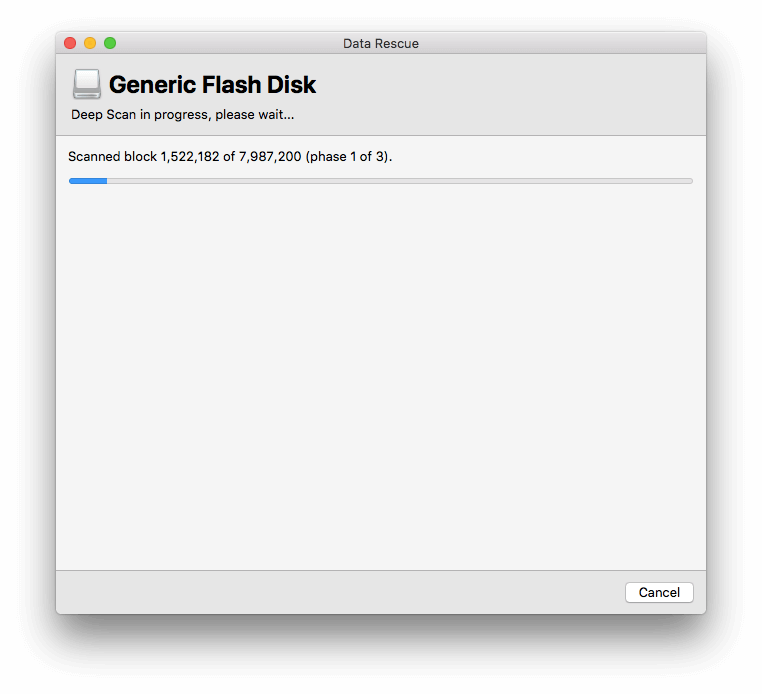
Страница результатов состоит из двух разделов: Найденные файлы, в котором перечислены файлы, которые в данный момент находятся на диске (в моем случае только некоторые системные файлы, созданные при форматировании диска), и Восстановленные файлы, которые больше не находятся на диске, но найдены и идентифицированы во время сканирования.
Были найдены все изображения (как в формате JPG, так и в формате GIF), но ни один из файлов PDF.
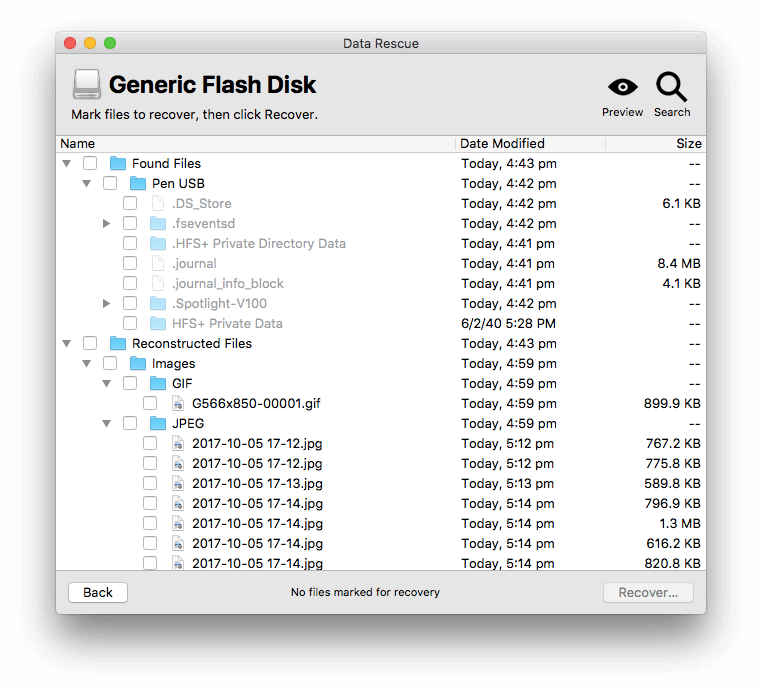
Обратите внимание, что изображения больше не имеют своих первоначальных имен. Они были потеряны. Глубокое сканирование не просматривает информацию о каталогах, поэтому оно не знает, как назывались ваши файлы или как они были организованы. Он использует методы сопоставления с образцом для поиска остатков данных, оставленных файлами.
Я выбрал изображения и восстановил их.
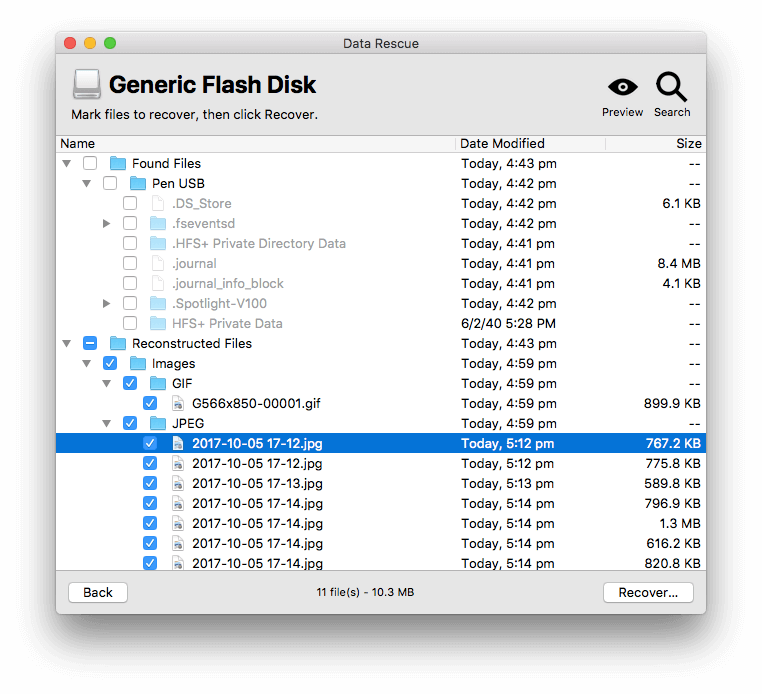
Почему не были найдены файлы PDF? Я пошел искать информацию.
Глубокое сканирование пытается идентифицировать определенные типы файлов по определенным шаблонам в файлах, которые все еще остаются на диске. Эти закономерности идентифицируются Файловые модули которые перечислены в настройках Scan Engine.
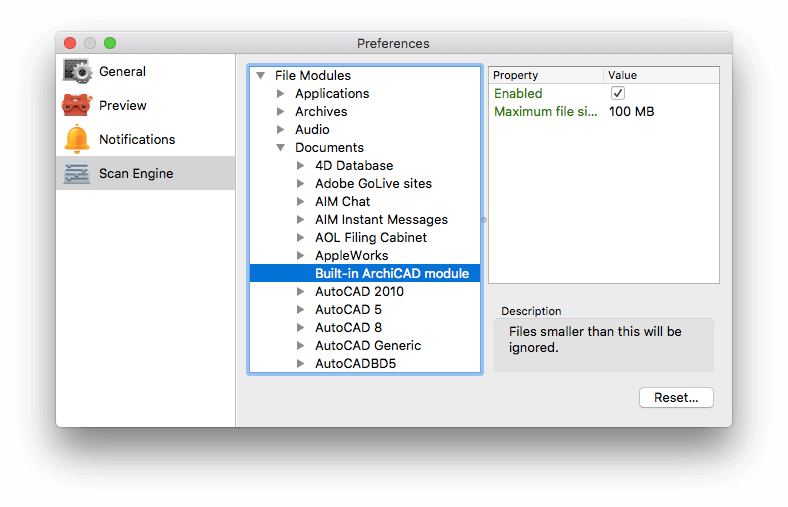
Чтобы найти определенный тип файла (скажем, Word, JPG или PDF), Data Rescue нужен модуль, который помогает идентифицировать этот тип файла. Хотя файлы PDF поддерживались в версии 4 приложения, модуль отсутствует в предварительной версии версии 5. Я пытался связаться со службой поддержки, чтобы подтвердить, что он будет добавлен обратно.
У меня также были проблемы с восстановлением текстового файла. В одном тесте я создал очень маленький текстовый файл, удалил его, а затем просканировал его. Data Rescue не удалось найти его, хотя в приложении присутствует модуль текстового файла. Я обнаружил, что в настройках есть параметр минимального размера файла, который нужно искать. Значение по умолчанию — 512 байт, а мой текстовый файл был намного меньше этого размера.
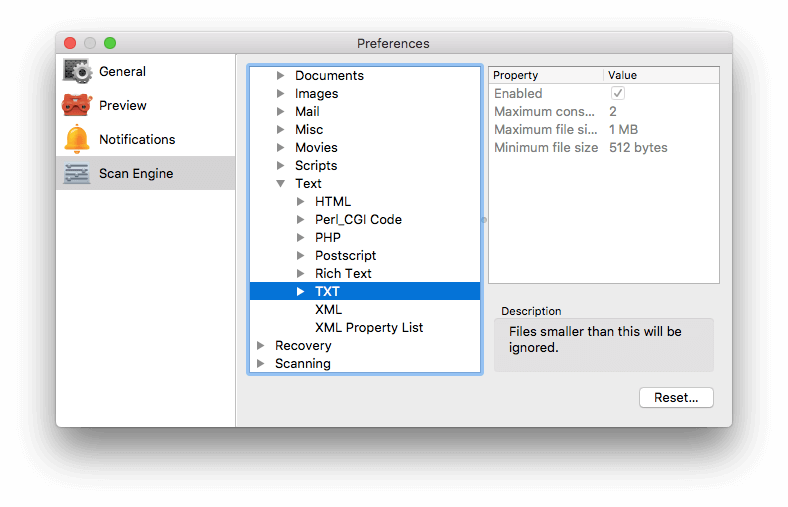
Поэтому, если вам известны определенные файлы, которые необходимо восстановить, стоит проверить, доступен ли модуль в настройках и что в настройках не заданы значения, которые будут игнорировать файлы.
Если в Data Rescue нет модуля для типа файла, который вы пытаетесь восстановить, в версии для Mac есть функция, называемая FileIQ который будет изучать новые типы файлов. Он делает это, анализируя образцы файлов. Я не экспериментировал с этой функцией, но определенно стоит проверить, не потеряли ли вы важные файлы, которые обычно не распознаются приложением.
Мой личный взгляд: Глубокое сканирование очень тщательное и выявляет самые разные типы файлов, однако имена файлов и расположение файлов будут потеряны.
3. Клонируйте диск с аппаратными проблемами, прежде чем он умрет
Сканирование может быть довольно интенсивным, поэтому сканирование умирающего диска может избавить его от страданий до того, как вы восстановите свои файлы. В этом случае лучше всего создать точную копию вашего диска и запустить на ней сканирование. В зависимости от того, насколько поврежден диск, 100% дублирование может быть невозможно, но Data Rescue скопирует как можно больше данных.
Клон копирует не только данные, найденные в файлах, но и «доступное» пространство, содержащее данные, оставленные потерянными или удаленными файлами, поэтому глубокое сканирование на новом диске все равно сможет их восстановить. И если все пойдет хорошо, вы можете использовать новый диск вместо старого, продвигаясь вперед.
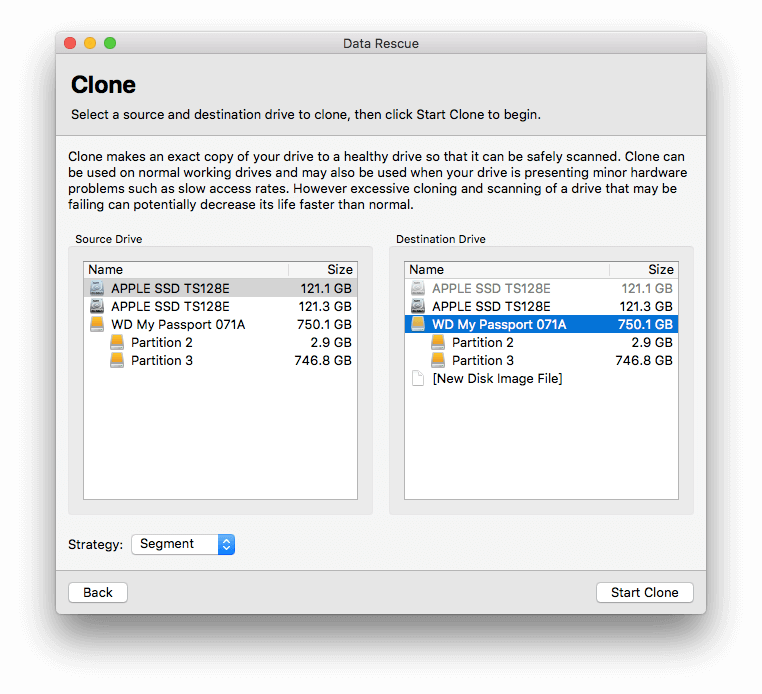
Мой личный взгляд: Клонирование неисправного диска позволит вам запустить сканирование на новом диске, продлив срок службы старого диска.
Причины моих оценок
Эффективность: 4.5/5
Data Rescue использует несколько методов, чтобы найти и восстановить как можно больше ваших данных, даже после того, как ваши файлы были удалены или ваш диск отформатирован. Он способен распознавать самые разные типы файлов и способен узнавать еще больше.
Цена: 4 / 5
Data Rescue имеет такую же цену, как и многие ее конкуренты. Хотя это недешево, вы можете найти, что оно стоит каждого цента, если оно может восстановить ваши ценные файлы, а пробная версия программного обеспечения покажет вам, что оно может восстановить, прежде чем вы потратите деньги.
Легкость использования: 4.5 / 5
Стандартный режим программы предлагает простой в использовании интерфейс «укажи и щелкни» с четкими инструкциями, хотя вам может потребоваться настроить параметры, чтобы гарантировать, что потерянные файлы не будут упущены из виду. Для тех, кому нужны дополнительные опции, доступен более продвинутый профессиональный режим.
Поддержка: 4.5/5
Раздел поддержки веб-сайта Prosoft содержит полезные справочные материалы, в том числе руководство пользователя в формате PDF, часто задаваемые вопросы и видеоуроки. С технической поддержкой можно связаться через чат и электронную почту. Поддержка в чате была недоступна, когда я тестировал сервис из Австралии. Я отправил запрос в службу поддержки по электронной почте, и Prosoft ответила чуть более чем через полтора дня.
Альтернативы спасению данных
- Машина времени (Mac): Регулярное резервное копирование компьютера имеет важное значение и значительно упрощает восстановление после сбоев. Начните использовать встроенную Time Machine от Apple. Конечно, вам нужно выполнить резервное копирование, прежде чем произойдет катастрофа. Но если бы вы это сделали, вы, вероятно, не читали бы этот обзор! Хорошо, что вы можете использовать Data Rescue или одну из этих альтернатив.
- Звездное Восстановление Данных: эта программа сканирует и восстанавливает удаленные файлы с вашего ПК или Mac. Вы можете посетить официальный сайт, чтобы загрузить бесплатную пробную версию или прочитать наш обзор версии для Mac. здесь.
- Wondershare Recoverit: восстанавливает потерянные или удаленные файлы с вашего Mac, также доступна версия для Windows. Прочитайте наш полный Обзор восстановления здесь.
- EaseUS Data Recovery Wizard Pro: Восстанавливает потерянные и удаленные файлы. Доступны версии для Windows и Mac. Прочитайте наш полный обзор здесь.
- Бесплатные альтернативы: Перечислим некоторые полезные бесплатные инструменты для восстановления данных здесь. Как правило, они не так полезны или просты в использовании, как приложения, за которые вы платите. Вы также можете прочитать наши обзоры лучших программ для восстановления данных для Windows и Мак.
Заключение
Сегодня мы живем в цифровом мире. Наши фотографии цифровые, наша музыка и фильмы цифровые, наши документы цифровые, как и наше общение. Удивительно, как много информации можно хранить на жестком диске, будь то набор вращающихся магнитных пластин или твердотельный твердотельный накопитель.
Это очень удобно, но нет ничего идеального. Жесткие диски выходят из строя, и данные могут быть потеряны или повреждены. Файлы также могут быть потеряны из-за человеческих ошибок, когда удаляется не тот файл или форматируется не тот диск. Надеюсь, вы регулярно создаете резервные копии своих данных. Вот почему резервные копии так важны, но, к сожалению, о них слишком часто забывают.
Но что, если вы потеряете важный файл, для которого не создали резервную копию? Вот где Prosoft Data Rescue приходит на помощь. Программное обеспечение может похвастаться новым согласованным кросс-платформенным пользовательским интерфейсом как для пользователей Mac, так и для Windows, в то время как новое управляемое восстановление с помощью щелчка значительно уменьшит путаницу и запугивание, позволяя пользователям достичь своей цели — вернуть свои данные.
Если вы потеряли важные файлы, пробная версия Data Rescue сообщит вам, можно ли их восстановить. Это будет стоить вам времени и денег. Часто это того стоит.
Итак, что вы думаете об этом обзоре Prosoft Data Rescue? Оставьте комментарий и дайте нам знать.
последние статьи